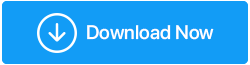Sayısız Sabit Disk Sorununu Çözmek için En İyi Kılavuz
Yayınlanan: 2020-11-03Sabit sürücüler, sisteminizin en önemli parçalarından biridir ve cihazınızı tam anlamıyla onsuz hayal edemezsiniz. Cihazınızda medya dosyalarını depolamak kadar basit bir işlemden cep telefonları yedeği oluşturmaya kadar, sabit disklerle her şeyi yapabilirsiniz. Peki ya sabit disk sürücünüz daha önce düşünmediğiniz bilinmeyen sorunlarla karşı karşıyaysa?
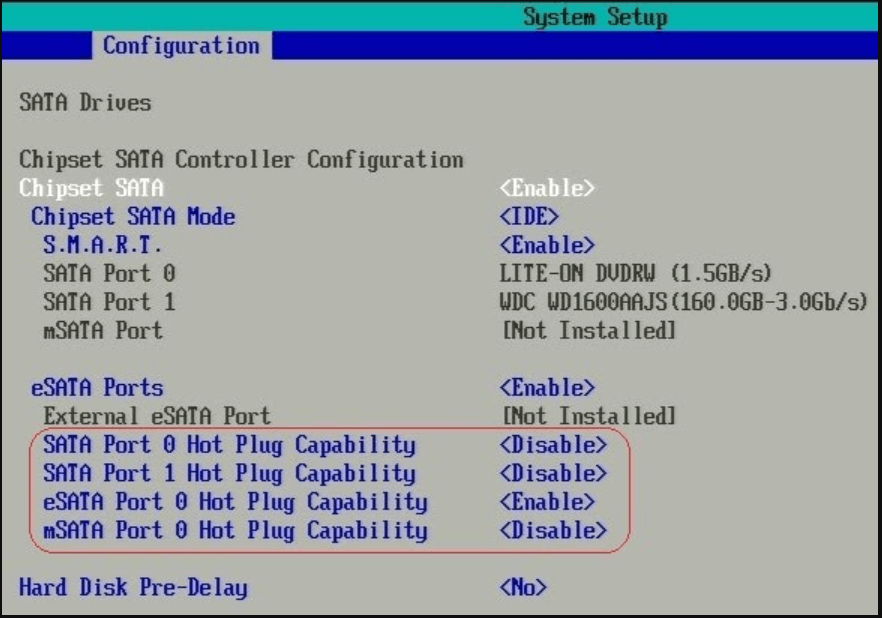
Cihazınızın son derece savunmasız bir yönü olan sabit disk sürücülerinin farklı sorunlara karşı tam korumaya ihtiyacı vardır. Ve uygun çözümü elde etmek için, sorundan da emin olmanız gerekir. Ani çökmeden arızaya kadar, sabit diskler ciddi veri bozulması sorunlarına ve bilgisayar hızının bozulmasına neden olabilir. Bu nedenle olası sorunlar ve çözümler hakkında mümkün olduğunca erken bilgi sahibi olmanız gerekir.
Sisteminizin Karşılaşabileceği Sabit Disk Disk Sorunları
Hepimiz biliyoruz ki sabit disk arızaları ani olabilir ve kademeli olabileceği gibi kısmi de olabilir. Böylece, birdenbire tüm sürücüye erişiminizin ne zaman sona ereceği konusunda hiçbir fikriniz olmayacak. Ve bu istenmeyen durumlar nedeniyle anlık tepkinizin en kısa sürede veri kurtarma olacağına inanıyorum. Öyleyse, sabit diskinizi engelleyebilecek en yaygın sabit sürücü sorunlarına göz atalım:
1. Sabit Disk Bulunamadı
Birçok kullanıcı, bu sorunu, sistemin tam anlamıyla sabit sürücüyü izleyemediği yaygın bir sorun olarak bildirmiştir. Evet, mümkün!! Bilgisayarı açar açmaz, “ Sabit Disk Bulunamadı ” hatası alma ihtimaliniz vardır. Bu, sisteminizin olağan komutların bazılarına yanıt veremeyeceğini gösterir.
Şimdi açıkçası kullanıcı, bu soruna yol açan nedenleri düşünmeye başlayacak, bunlar çok yaygın olabilir. Örneğin, bağlantı dahili kablosu gevşemiş veya su veya fiziksel nedenlerle herhangi bir hasar bu ciddi soruna yol açmıştır. Sabit diskteki bu sorun nedeniyle, sonuç mantıksal bölümlere de yol açabilir.
Verebileceğiniz anlık tepkilerden biri, sabit diskinizin fiziksel olarak hasar görüp görmediğini bilmektir. Sistemi kendi başınıza açmak ve sabit disk bağlantısının gevşeyip gevşemediğini bulmak cehennem gibi bir iş olsa da.
2. Sabit Diskinizde 0x80071ac3 Hatası
En yaygın bir diğer sabit sürücü sorunu, sabit sürücüyü büyük ölçüde etkilemeye yol açabilecek sabit disk bozulması olabilir. Artık listeleyebileceğiniz kadar çok sabit disk hatası olabilir, ancak 0x80071ac3 hatası, tüm sürücünün veya belirli bir birimin bozulduğunu gösterir. Bu hatayı nasıl bilebilirsiniz ki, sisteminiz siz onu kullanırken bilgisayarınızda bu belirli hatayı göstermeye başlayacaktır. Hata, dahili ve harici sabit disklerde meydana gelebileceğinden, çözümü aramanız sizin için telaşlı hale gelir.
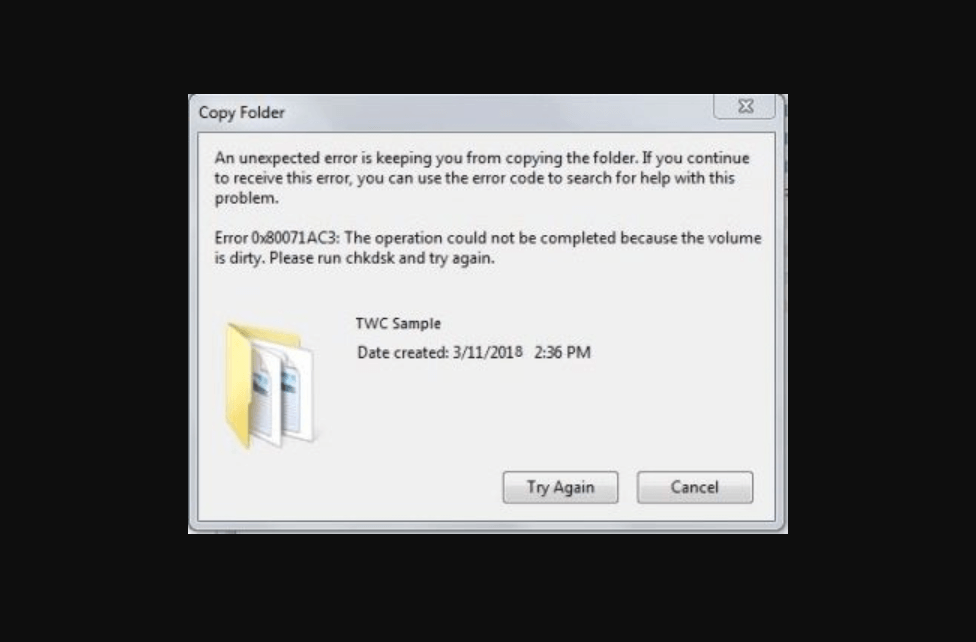
En önemlisi, bilgisayarın beklenmedik şekilde kapanması kadar basit olabilen bu özel sorunun olası nedenlerini bilmelisiniz. Evet!! Bu, olasılıklardan biridir, ancak bilgisayarınız aniden kapatılırsa veya sürücünüzdeki sağlıklı olmayan sektörlerden biriyse hata oluşabilir. Harici sürücüler söz konusu olduğunda, bazen 0x80071ac3 sabit sürücü hatasının nedenleri, bilgisayarınızda desteklenmeyen sürücüler veya dosya sistemleri olabilir.
Burada ayrıca verebileceğiniz anlık tepkiler, belirli sürücü için yerleşik Windows aracının yardımıyla sistem hatalarını aramaktır. Tek yapmanız gereken, sürücüye sağ tıklayın ve Özellikler'i seçin. Araçlar sekmesine dokunarak işlemi takip edin ve sistem hatalarını (şu anda sürücünün baktığı) aramak için Kontrol Et'e tıklayın. Ve harici sürücüler için, sabit sürücüleri kolayca yeniden bağlamayı deneyebilirsiniz (yalnızca sistemi açıp tekrar kapatabilirseniz); yoksa bir uzmana gitmek halleder.
3. Sistemle İlgili Önyükleme Sorunu
Makinelerde asıl sorunun nerede olduğunu anlayamazsınız, ancak etki makinenin her yerinde hissedilebilir. Benzer şekilde, sisteminizin sabit sürücüsü büyük sorunlarla karşı karşıyaysa, sisteminizi düzgün şekilde başlatamama ihtimaliniz olabilir. Önyükleme sorunlarıyla ilgili tüm bu sorunlar, sistem dosyalarını ve bellenimi depolarken dahili sürücülerdeki sorunlar nedeniyle ortaya çıkabilir. Ve işletim sistemi dosyalarındaki herhangi bir yanlışlık, önyükleme sorunlarına neden olabilir.
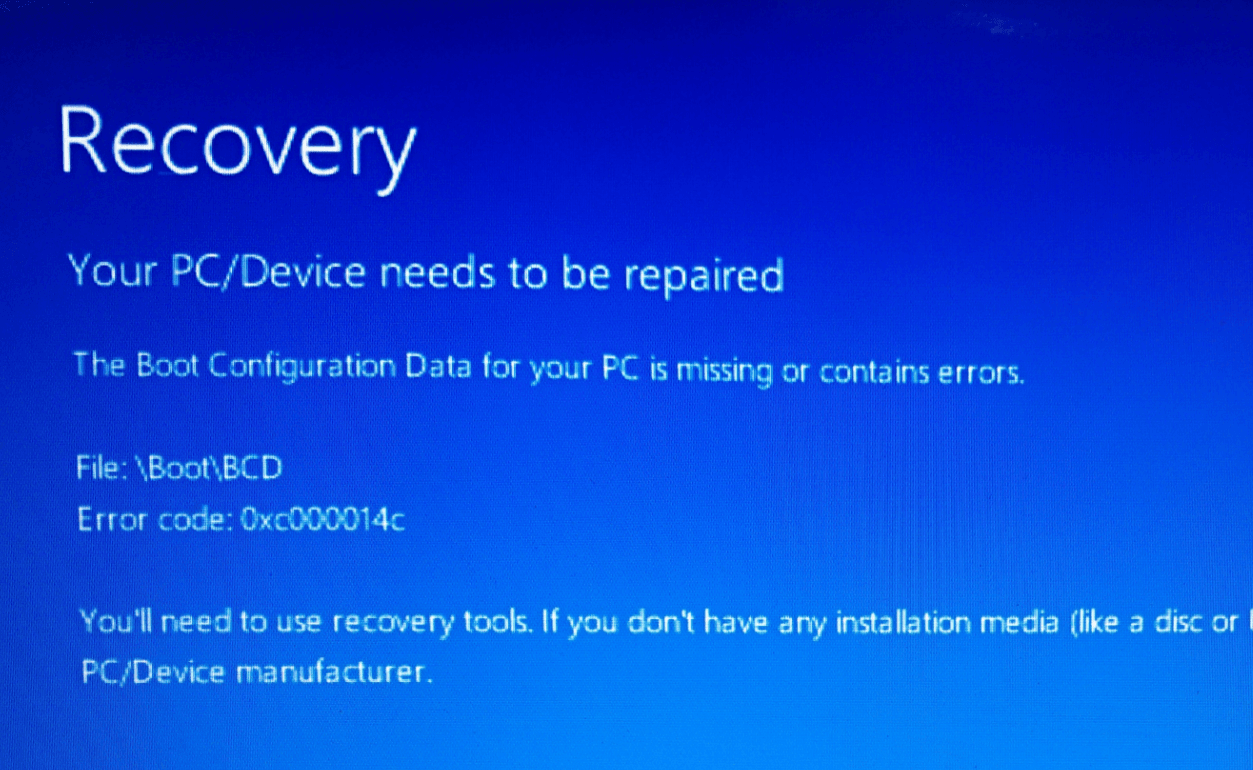
Yine, her tepkinin arkasında her zaman bir neden vardır ve benzer şekilde, sistem önyükleme yapamıyorsa, olası nedenler BIOS ayarlarının değiştirilmiş olması olabilir. Veya sistem dosyalarından herhangi biri kaybolmuş ve sistem bunları okuyamıyor. Sabit sürücü sorunlarından biri, sisteminizde önyükleme sorununa neden olabilir ve BIOS ayarlarıyla ilgiliyse, bu, aşağıdaki gibi kendiniz düzeltebileceğiniz bir şeydir:
Sisteminizi açın > BIOS tuşuna (F2, F10, F12) basmaya devam edin > Varsayılan ayarlara geri dönmek için F9'a basın (bu kadar basit).
Navigasyon menüsünden (ekranın alt kısmında) ayarları kaydedin ve sisteminizi yeniden başlatmak için pencereden çıkın.
4. Sabit Diskteki Bozuk Dosyalar
PC'de çok zaman geçirmiş olan herkes, bozuk bir dosyanın sisteminize neler yapabileceğini bilir. Sisteminizde bozuk dosyalar varsa, belirli bir dosyayı etkilemekten tüm PC'nizi salyangoz gibi çalıştırmaya kadar her şey mümkündür. Sisteminizdeki dahili dosyaları bozabilecek ve size zor anlar yaşatabilecek pek çok yaygın olay vardır. Benzer şekilde, sistem ayarlarınızı değiştirebilen ve PC'nize kurulur kurulmaz hiç yaşamadığınız gibi sallayabilen harici dosyalar vardır.
Bu nedenler sizi şok edebilir, ancak bu tür bir sabit disk sorunu yaşamamanız için göz önünde bulundurmanız gereken olasılıklar vardır. Sistemin hatalı bir şekilde kapatılmasından ani güç dalgalanmalarına, düzgün çalışan bir programı yanlışlıkla kapatmaya veya kötü niyetli içeriklere (belli ki bilmeden) erişmeye kadar çok dikkatli ve dikkatli olmanız gerekir.
Bunu söylemeye gerek yok, ancak yukarıdaki olasılıklar, sisteminizin karşılaştığı diğer tüm sorunların arkasındaki neden olabilir. Çünkü her saniye birimiz aniden sistemi kapatıyor olabiliriz, çalışmakta olan programı kapatıyor olabiliriz ya da güvenli olup olmadığını bilmeden dosya yüklüyor olabiliriz. Bu nedenle, sistemi düzgün bir şekilde kapatmanın yanı sıra çalışan programları düzgün bir şekilde kapatmaya başlarsanız, farkı anlayacağınıza inanıyorum.
5. Kötü Amaçlı İçerikler ve Sisteme Yapılan Virüs Saldırıları
Herkes, sisteminizin bu saldırgan içeriklerin eve dönüşmesi için mükemmel bir yer olduğu konusunda saniyeler içinde hemfikir olacaktır. Windows'un yerleşik gelişmiş güvenlik aracına erişememekten etkili bir üçüncü taraf antivirüs programı yüklememeye kadar birçok neden olabilir, bunu sisteminize siz yaptınız. Bu kötü niyetli programları ve virüs saldırılarını, kelimenin tam anlamıyla internetin her yerinde olduğu için kontrol edemezsiniz. Ve bir kez girdiklerinde, sistem dosyalarınız ve bilgisayarınızın sabit diskleriyle ne kadar kötü oynayabileceklerini bilemezsiniz. Ana temel sistem dosyalarının bozulmasından sabit disklerinize saldırmanın yanı sıra diğer bilgisayarları da (aynı ağ üzerinden bağlı) hedeflemeye kadar, bu saldırılar sabit disk sorunlarının yanı sıra büyük sistem sorunlarına da neden olabilir.
Artık sisteminizi bu kötü niyetli ve virüs saldırılı içeriklerden uzak tutmak için inşa edebileceğiniz birçok duvar olabilir. Yerleşik güçlü Microsoft Defender'ı kullanarak ve ek olarak sistem sürücülerini en son sürümlere (mümkün olduğunda) güncelleyerek başlayabilirsiniz. Bah davranan içerikler sisteminize o kadar hızlı yayılıyor ki, sisteminize bu kadar ani neyin çarptığını fark edemezsiniz. Bu nedenle, kendisini kötü niyetli dosyalardan ve virüs saldırılarından korumak için sisteminiz için sürekli olarak çalışan güçlü ve kalın bir duvara ihtiyacınız var.
Şimdi o duvarı bulmak için, arkadaşlarınızın önerdiği aracı kullanmaktan kendi kapsamlı araştırmanızı yapmaya kadar birçok seçeneğiniz var. Veya, bir süre sonra değiştirilecek olan modaya uygun araçla da gidebilirsiniz, bu nedenle araçları bilgisayarınıza yüklemeden önce iyice keşfedin.
Sabit Disk Sorunlarını Nasıl Çözersiniz?
Sisteminizin karşılaştığı en büyük sorunlardan biri, sabit sürücünüzden tetiklenir ve siz farkına varmadan tüm sisteme yayılır. Sabit sürücü algılama sorunlarından belirli sabit sürücü hatalarına, sürücü bozulmalarına ve kötü amaçlı yazılım saldırılarına kadar, sisteminiz birçok kötü aşamadan geçer ve sisteminiz için doğru kararı verebilecek olan siz olduğunuzdan, doğru çözümü aramanız gerekir. bu sabit disk sorunları. Bu nedenle, işleri sizin için kolayca erişilebilir kılmak için kapsamlı bir araştırmadan sonra, sisteminizin karşılaştığı hemen hemen her olası sabit disk sorunu için mükemmel çözümü, Disk Hızlandırmayı getirdik.


Disk Speedup, sistem sürücülerinizi birleştirmekten gereksiz gereksiz dosyaları temizlemeye ve dosya sistemi sorunlarını gidermeye kadar aradığınız mükemmel çözümdür.
İşte Disk Hızlandırma Sistem Sorunlarını Nasıl Çözüyor?
Her şeyden önce, sisteminize Disk Hızlandırma aracını indirmek için resmi web sitesine erişmeniz gerekir. İndirme ve başarılı kurulumdan sonra, aracın sistemde düzgün bir şekilde çalışmasına izin verin ve ardından bilgisayarı hızlandırmanıza yardımcı olacak işlevleri gözden geçireceğiz.
Windows PC'niz İçin Disk Hızlandırmayı İndirin

Yukarıdaki ekran görüntüsü, bilgisayarınızda Disk Hızlandırma aracını başlattığınızda açılış sayfası olacaktır, bu yüzden etkili ve güçlü işlevlerinden geçelim.
1. Optimize et
Hoş geldiniz sayfasında, Disk Hızlandırma'nın, bilgisayar performansını artırmak için sisteminizi optimize etmenizi istediğini görebilirsiniz. Ve bunun olması için, bir bütün olarak taramak üzere sabit sürücüyü (Sabit Sürücü Seç bölümünden) seçmeniz gerekir. Bu, seçilen sabit sürücünün bir birleştirme işlemi olacaktır, bu nedenle, kullanılmayan depolama boşlukları varsa, Disk Hızlandırma bunları temizleyerek sürücü performansının artmasını sağlar.
Tek yapmanız gereken, sabit sürücüyü seçin ve tüm birleştirme işlemini başlatmak için Şimdi Taramayı Başlat'a dokunun. Araç, sürücüyü analiz etmeye başlayacak ve sürücü boyutuna ve sorunlarına göre, sürücüyü birleştirme süresi değişecektir. Aradaki işlemi durdurmak isterseniz, Durdur düğmesine dokunun, size sadece o kısım için sonuçları gösterecektir.
Tarama işleminden sonra araç sürücüyü birleştirmenizi önerirse, Birleştir düğmesine (ekranın sağ alt tarafında) dokunun. Bunu yapmak, sisteminizin sürücüsünü birleştirecek ve sabit sürücünüzün yavaş ve düşük performans için yaşadığı sorunu çözecektir. Tüm süreç, optimizasyona hoş geldiniz (ekranın sol taraftaki listesi) aşamalarından geçecektir, bu nedenle birleştirme işleminde sabırlı olmanız gerekir.
2. Önemsiz ve Geçici Dosyaları Temizleme
Küçük görünebilecek ancak sisteminizin sabit sürücülerini büyük ölçüde etkileyebilecek diğer bir dizi faktör, sisteminizdeki önemsiz ve gereksiz dosyalardır. Disk Hızlandırma, sisteminizin bu geçici dosyaları aramasına ve genel bilgisayar performansını iyileştirebilmesi için bunları sistemden temizlemesine yardımcı olur. Temiz sekmesine (Disk Hızlandırma aracındaki en iyi seçenekler) dokunmanız ve Şimdi Taramayı Başlat seçeneğine tıklamanız gerekir. Önemsiz ve geçici dosyalar istenmeyen program sorunlarına yol açabileceğinden, hemen harekete geçmeniz gerekir.
Şimdi Taramayı Başlat'a dokunduktan sonra, Disk Hızlandırma, gereksiz ve istenmeyen dosyalar için sistem sürücülerine erişmeye başlayacaktır. Tarama tamamlandıktan sonra araç, yapmanız gereken gerekli işlemlerle birlikte önemsiz dosya istatistiklerini önünüzde görüntüleyecektir. Araç tarafından yakalanan tüm gereksiz ve geçici dosyaları temizlemek için Klan Sistemi seçeneğiyle gidebilir veya bunlara karşı herhangi bir işlem yapmamak için diğer seçeneği seçebilirsiniz.
Ayrıca, istenmeyen dosyalar hakkında daha fazla bilgi edinmek ve ayrıntılı bir rapor almak için belirli bölümlere dokunabilirsiniz (bu oldukça yardımcı olabilir).
3. Yinelenen Dosyalar
Disk Speedup ayrıca sisteminiz için bir Yinelenen dosya temizleyicisi olarak da çalışır çünkü sistemdeki herhangi bir yinelenen veya aynı dosya hiçbir şey kadar iyi değildir. Sadece, mümkün olan en kısa sürede temizlenmesi gereken gereksiz alanı kapatıyor. En yaygın sabit sürücü sorunlarından biri “ yeterli alan ” olmadığı için, yinelenen ve gereksiz dosyalarla kaplanmışsa alanın açılması gerekir. Dosyaları Çoğalt'a (üstteki sekme) dokunmanız ve taramayı başlatmak için sürücüyü daraltmanız gerekir ( Şimdi Konum Seç'e dokunarak ).
Belirli bir konum için tarama başladığında, araç mümkün olduğunca fazla yer açmak için yinelenen ve aynı dosyaları arar. Yinelenen dosya bulucu istatistikleri size yinelenen dosyalar olduğunu gösteriyorsa, Yinelenenleri Kaldır'a (ekranın sağ alt tarafı) dokunun ve sürücünün öncekinden daha düzgün çalışması için yer açmak için bu dosyaları temizleyin.
Ayrıca Okuyun: Mac İçin En İyi Yinelenen Fotoğraf Temizleyici
4. Disk Araçları (Disk Doktoru)
Şüphesiz, Disk Tools veya Disk Doctor, Disk Speedup'ın sabit sürücü sorunlarınızı çözebilecek en iyi işlevlerinden biridir. Sekmeye tıklamanız gerekir; bu, PC'nizdeki kullanılabilir ve okunabilir sürücüleri önünüzde gösterecektir (sürücü boyutu ve boş alanla birlikte).
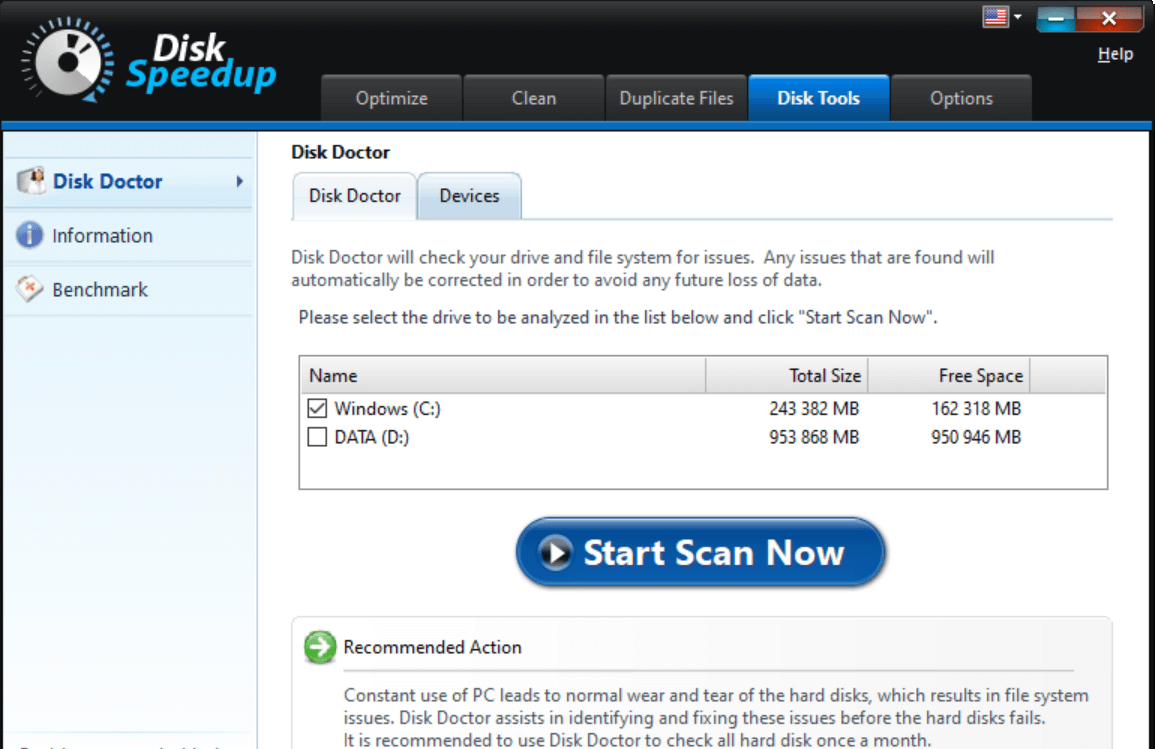
Şimdi, sorun yaşadığına inandığınız sürücüyü kontrol etme sırası sizde ve emin değilseniz, tüm sürücüleri kontrol edin ve Şimdi Taramayı Başlat üzerine dokunun. Bir sonraki istem sizden normal ve kapsamlı analiz arasında seçim yapmanızı isteyecek ve ikincisini seçmeniz gerekiyor çünkü bu gerekli.
Disk araçlarının en iyi yararı, araç sistem sürücünüzde herhangi bir sorun bulursa, bunun otomatik olarak halledilmesidir. Sizin tarafınızdan herhangi bir işlem yapmanız gerekmeyecek ve bir süre içinde Disk Hızlandırma ve işlevleri sayesinde tespit edilen sürücü sorunları düzeltilecektir.
5. Seçenekler
Seçenekler aslında bu kategorilerin her birinin belirtildiği Disk Hızlandırma'nın Ayarlar bölümü gibi çalışır. Sisteminizi optimize etmekten gereksiz dosyaları temizlemeye ve Disk Doctor olarak çalışmaya kadar, ayarları istediğiniz gibi değiştirebilirsiniz.
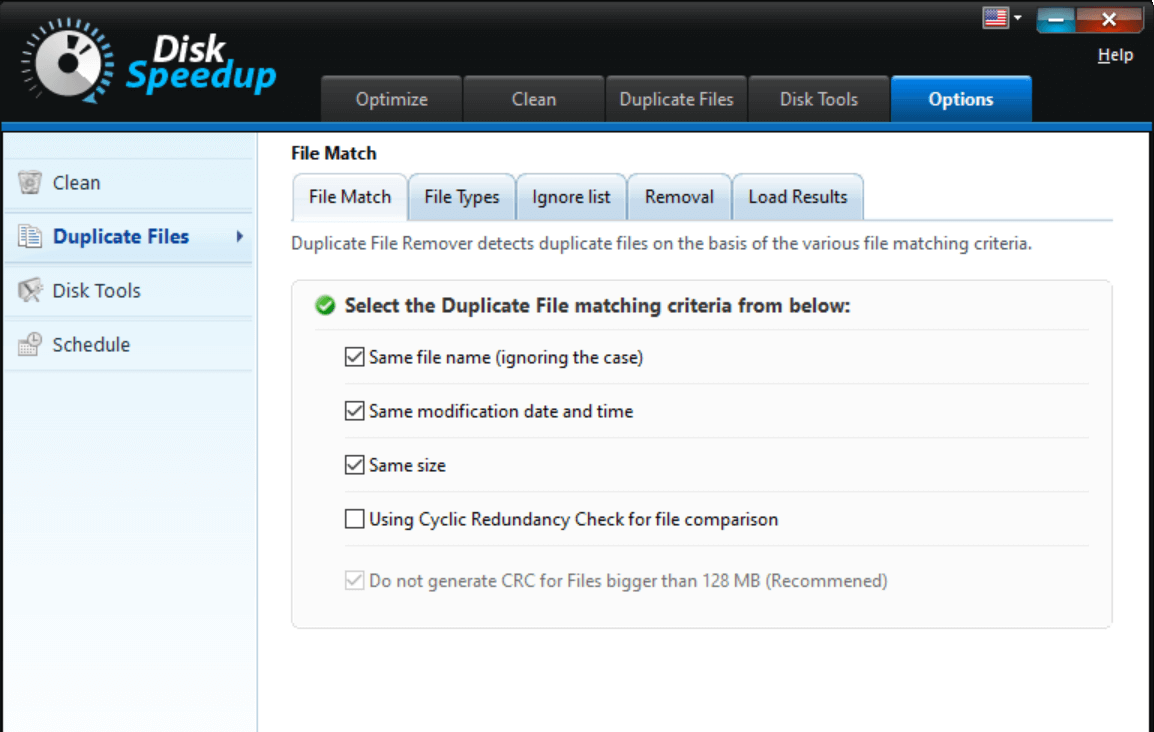
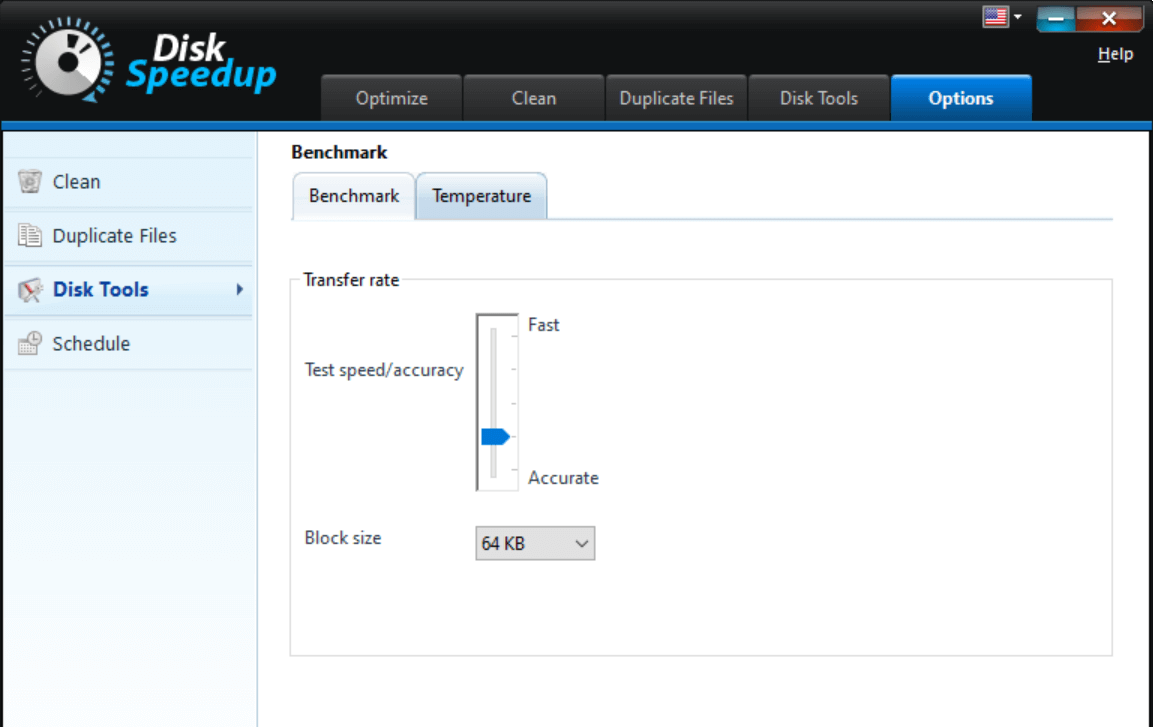
Seçenekler sekmesiyle ilgili yukarıda belirtilen tüm ekran görüntüleri, ince ayar yapmak isterseniz gerekli değişiklikleri yapmanıza olanak tanır. Bu, daha çok, Disk Hızlandırmayı her başlattığınızda değiştirmeniz gerekmeyecek şekilde, aracın sahip olmasını istediğiniz varsayılan ayarlara benzer.
Seçenekler sekmesinin tüm bölümünü farklı bölümlerde keşfedin ve ayarları istediğiniz gibi yapın ve sisteminizin tüm sabit disk sorunları her zamankinden daha kolay çözülecektir.\
Toplama
Dünyadaki her sistem, ya sabit diskler olduğu ya da sistemin kendisinin farklı davranmaya başladığı kötü bir aşamadan geçer. Burası, hem dahili hem de harici olabilecek sorunlarla (üçüncü taraf araçları) mücadele etmek için en iyi çözümleri aramanız gereken yerdir. Olası yaygın sabit disk sorunlarıyla mücadele etmek için yoğun bir araştırmadan sonra , Systweak'ten Disk Hızlandırma'ya kadar daralttık.
Temizleyici, optimize edici, disk doktoru ve aynı zamanda çift dosya temizleyici olarak çalışan güçlü ve etkili bir araç. Sanırım size tüm paketi aldık, bu yüzden Disk Speedup'ı keşfetmeye başlayın ve çok geç olmadan sabit sürücünüzü onarın.
Sonraki Okuma
Duplicate Files Fixer Kullanarak Cihazınızdaki Yinelenen Dosyalar Sorununu Çözün
Windows 10'da Yinelenen Dosyaları Silmek Ne Kadar Güvenli?
Windows İçin En İyi Yinelenen Fotoğraf Bulucu ve Sökücüler